1、这里我们以苹果手机为例,首先我们打开微信,然后点击微信界面右下角的“我”这个按钮。

2、然后我们点击“设置”按钮。

3、这时我们可以找到一个“帮助与反馈”的选项,点击这个选项。

4、然后我们可以在手机屏幕的最下方找到一个“快捷帮助”的按钮,点击这个按钮。
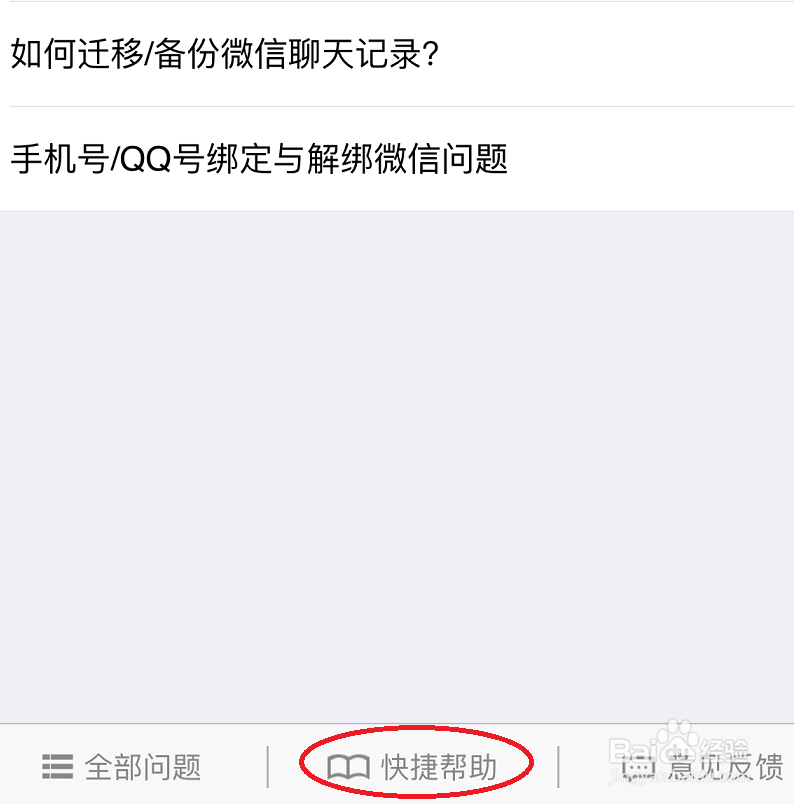
5、在新出现的手机界面的左上角我们可以看到一个“异常修复”的图标,点击这个图标。

6、在阅读完微信的“温馨提示”之后,我们再点击“继续操作”按钮。

7、这时,我们就可以选择我们微信出现故障的部分来进行修复了,比如说点击“收藏”选项,

8、这时在新出现的系统提莲镘拎扇示框内,我们阅读完微信提示并且自己考虑过风险后,点击“确定”按钮,即可进行故障修复。

9、总结:1. 首先我们点击微信界面右下角的“我”的按钮。 2. 然后我们再点击“设置”选项。 3. 点击“帮助与反馈”选项。 4. 然后我们再点击手机屏幕最下方的“快捷帮助”按钮。在新出现的手机界面的左上角点击“异常修复”这个图标。 5. 然后点击“继续操作“按钮。 6. 再选中自己要修复的程序,然后点击确定即可。